Cada computadora tiene múltiples controladores que permiten que el hardware y el software se comuniquen con el sistema operativo. Estos controladores deben actualizarse con frecuencia para brindar beneficios de seguridad, actualizaciones funcionales y soluciones a fallos.
Generalmente, Windows instala automáticamente los controladores según sea necesario. Sin embargo, este no es siempre el caso, por lo que en este artículo cubriremos cómo instalar manualmente un controlador en Windows 10 y 11.
¿Qué son los controladores y qué dispositivos deben actualizarse?
Los controladores son fragmentos de código que permiten que los dispositivos de software y hardware funcionen facilitando la interacción con el sistema operativo. La mayoría de los dispositivos necesitan controladores para funcionar, y la mayoría se instalarán en su primer uso y se actualizarán automáticamente.
Sin embargo, por varias razones, el sistema (o el usuario) suele olvidar los dispositivos y dejarlos obsoletos. A menudo, estos controladores desactualizados solo se descubren cuando se soluciona un problema con un dispositivo.
Los dispositivos más comunes que requieren controladores incluyen:
Cómo actualizar manualmente sus controladores usando el Administrador de dispositivos
Para actualizar manualmente sus controladores debe utilizar el Administrador de dispositivos. El proceso es idéntico ya sea que uses Windows 10 o Windows 11.
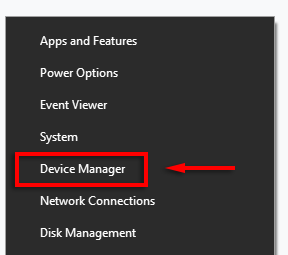
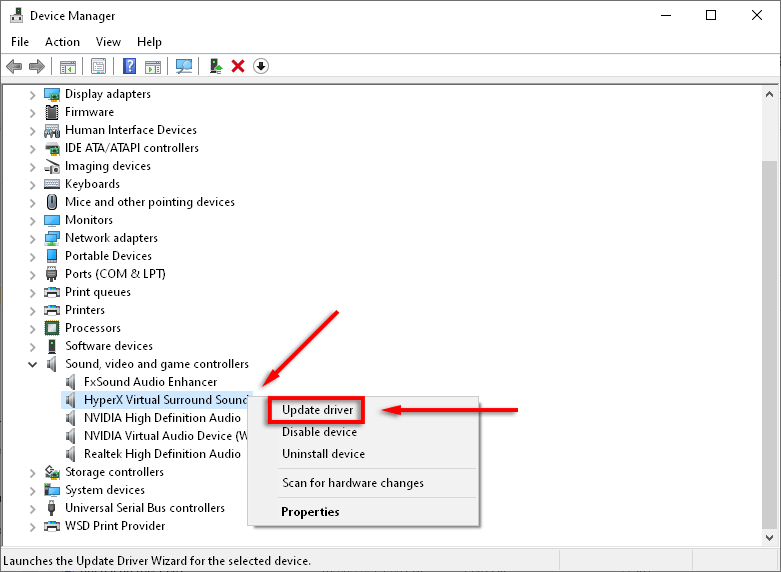
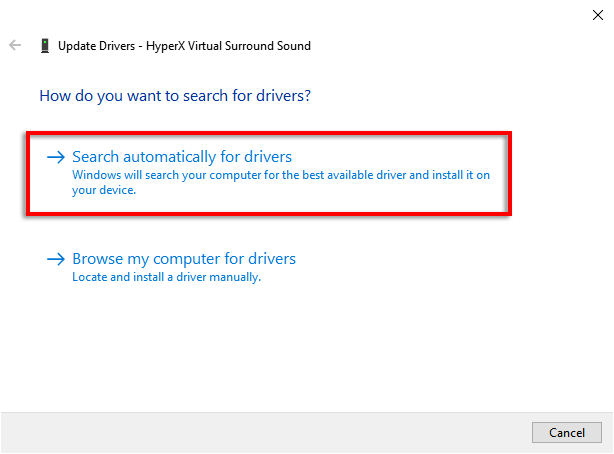
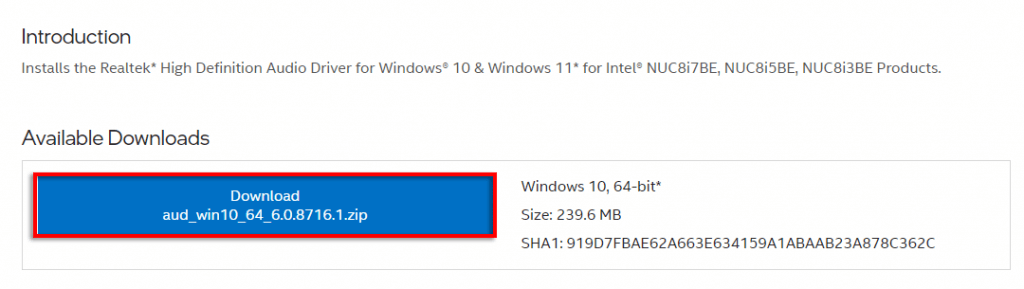
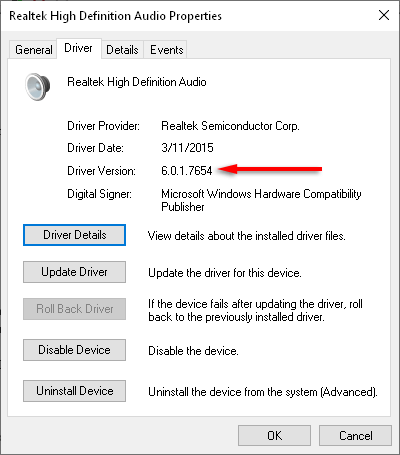
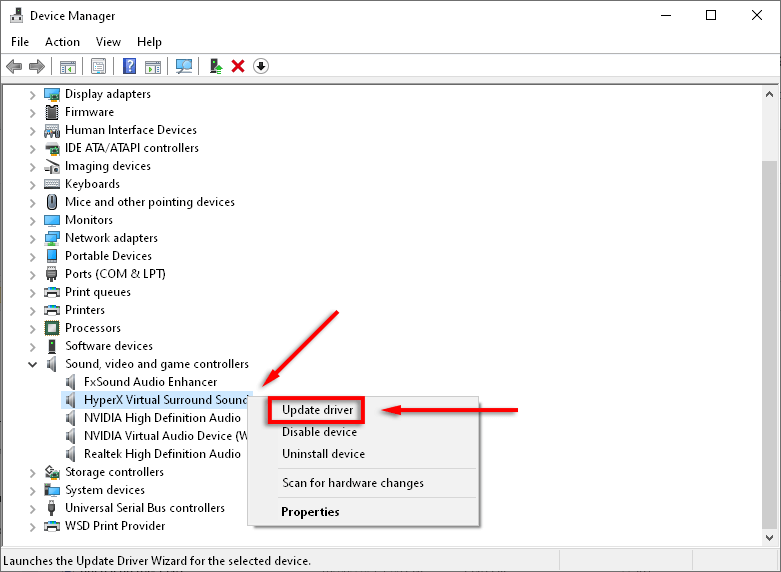

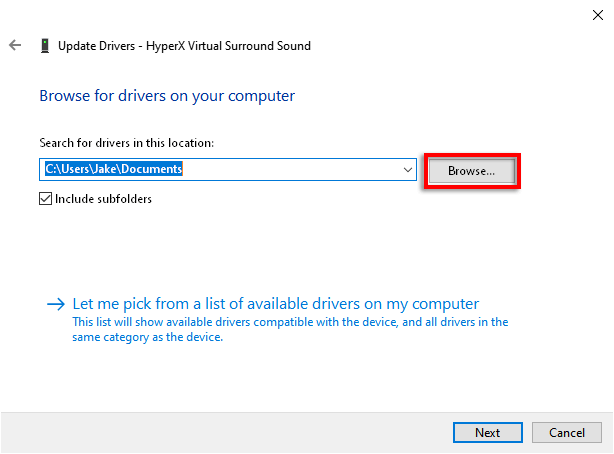
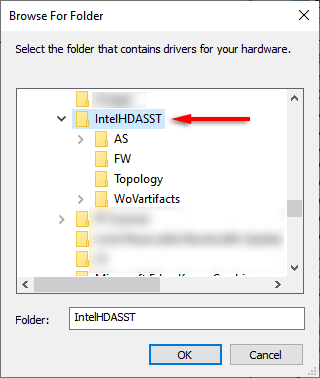
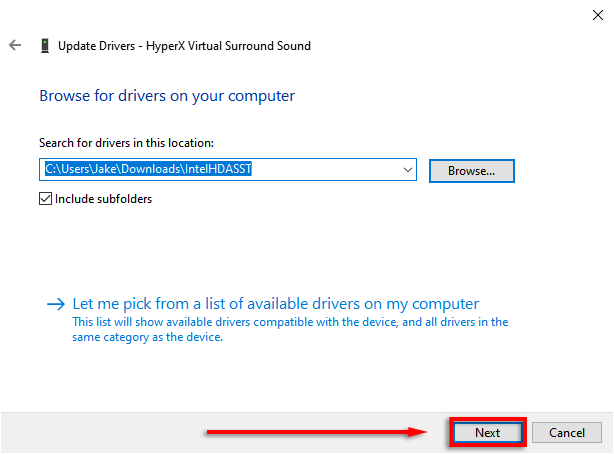
Cómo actualizar manualmente sus controladores en Windows 11
La actualización de controladores en Windows 11 es esencialmente idéntica a Windows 10, pero tiene una capacidad adicional para actualizar los controladores a través de la aplicación de configuración.
La forma más sencilla de encontrar actualizaciones de controladores de dispositivos en Windows 11 es a través de la aplicación de configuración.

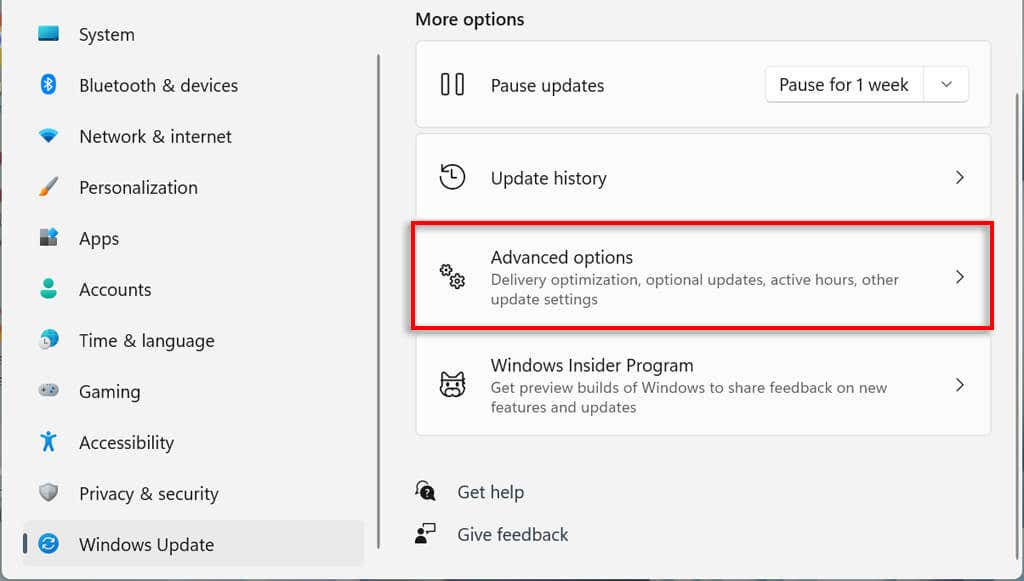


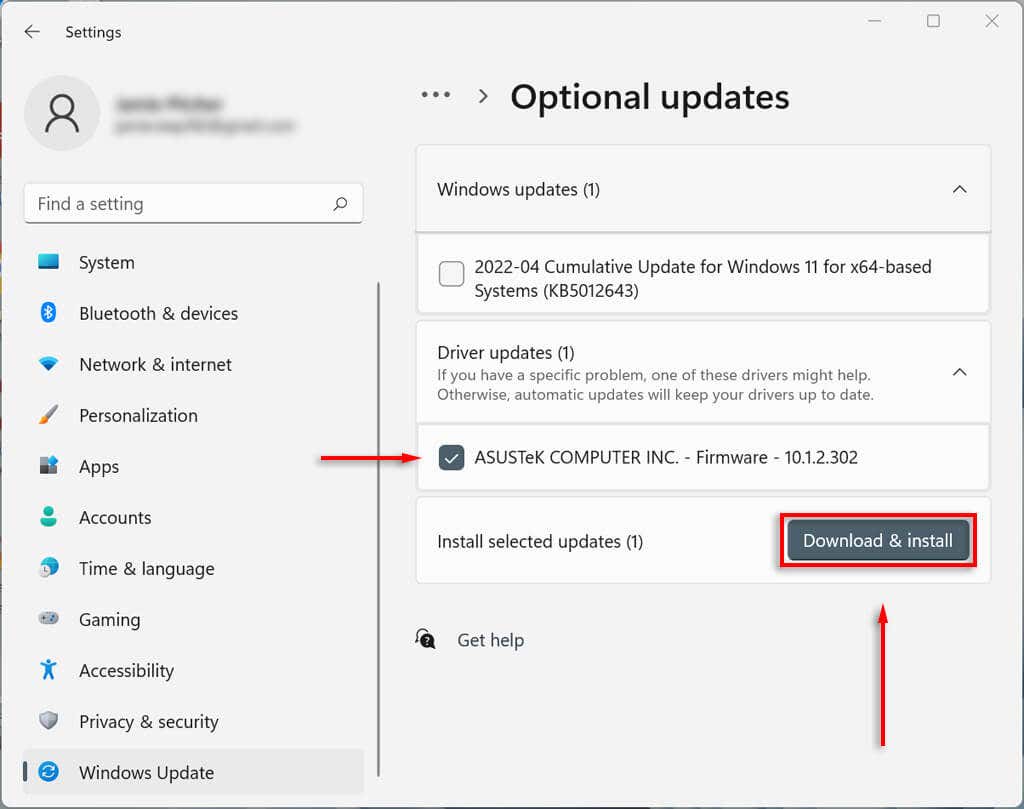
Cómo actualizar manualmente el controlador de gráficos
Los controladores de la tarjeta gráfica son probablemente los que se actualizan con más frecuencia. Si eres un jugador, querrás estar al tanto de estas actualizaciones, ya que le darán a tu PC una ventaja competitiva en muchos de los juegos más recientes.
Los fabricantes de tarjetas de vídeo generalmente tienen su propio software desde el cual puedes descargar controladores fácilmente. Los fabricantes de tarjetas gráficas más comunes incluyen:.
Dependiendo de su tarjeta gráfica, descargue el software del fabricante y siga sus instrucciones para descargar e instalar los controladores más recientes.
Por ejemplo, con GeForce, seleccione la pestaña CONDUCTORES y haga clic en INSTALACIÓN RÁPIDA .

Configure su PC para que actualice los controladores del dispositivo automáticamente
Seamos realistas: es fácil olvidarse de actualizar el software del controlador. Afortunadamente, no importa qué versión de Windows utilice, es bastante fácil actualizar los controladores manualmente. Aún mejor, Microsoft Windows ofrece una forma de actualice automáticamente los controladores de su dispositivo para que no tengas que preocuparte.
.